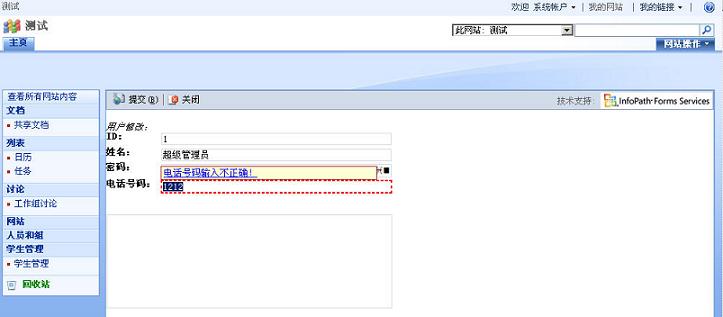分类: 系统运维
2010-03-21 00:55:16
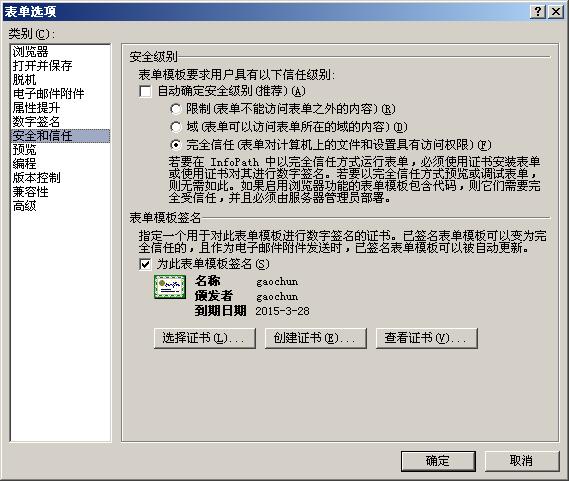
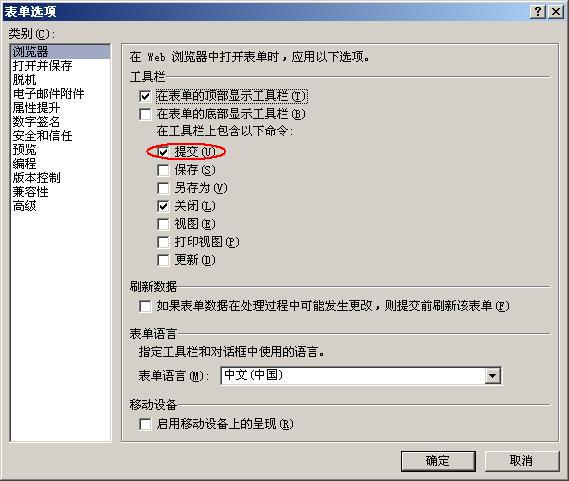
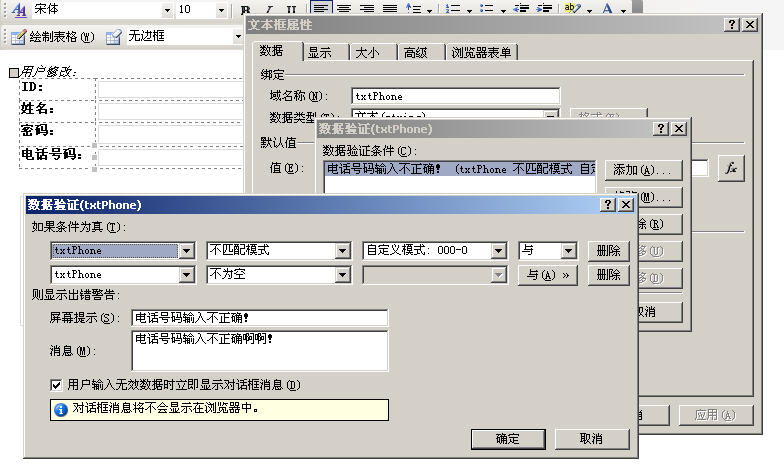
 public void FormEvents_Loading(object sender, LoadingEventArgs e)
public void FormEvents_Loading(object sender, LoadingEventArgs e)

 {
{ string memberId = string.Empty;
string memberId = string.Empty; try
try

 {
{ memberId = System.Web.HttpContext.Current.Request.QueryString.Get("ID");
memberId = System.Web.HttpContext.Current.Request.QueryString.Get("ID"); if (string.IsNullOrEmpty(memberId))
if (string.IsNullOrEmpty(memberId))

 {
{ memberId = "1";
memberId = "1"; }
} MainDataSource.CreateNavigator().SelectSingleNode("/my:myFields/my:txtID", NamespaceManager).SetValue(memberId);
MainDataSource.CreateNavigator().SelectSingleNode("/my:myFields/my:txtID", NamespaceManager).SetValue(memberId);
 using (SqlConnection connection = new SqlConnection("server=***;User ID=***;Password=***;database=****;Connection Reset=FALSE"))
using (SqlConnection connection = new SqlConnection("server=***;User ID=***;Password=***;database=****;Connection Reset=FALSE"))

 {
{ SqlDataAdapter sqlData = new SqlDataAdapter("select * from member where memberid=" + memberId, connection);
SqlDataAdapter sqlData = new SqlDataAdapter("select * from member where memberid=" + memberId, connection); DataTable dt = new DataTable();
DataTable dt = new DataTable(); sqlData.Fill(dt);
sqlData.Fill(dt); if (dt.Rows.Count > 0)
if (dt.Rows.Count > 0)

 {
{ MainDataSource.CreateNavigator().SelectSingleNode("/my:myFields/my:txtName", NamespaceManager).SetValue(dt.Rows[0]["Name"].ToString());
MainDataSource.CreateNavigator().SelectSingleNode("/my:myFields/my:txtName", NamespaceManager).SetValue(dt.Rows[0]["Name"].ToString()); MainDataSource.CreateNavigator().SelectSingleNode("/my:myFields/my:txtPassword", NamespaceManager).SetValue(dt.Rows[0]["Password"].ToString());
MainDataSource.CreateNavigator().SelectSingleNode("/my:myFields/my:txtPassword", NamespaceManager).SetValue(dt.Rows[0]["Password"].ToString()); MainDataSource.CreateNavigator().SelectSingleNode("/my:myFields/my:txtPhone", NamespaceManager).SetValue(dt.Rows[0]["Tel"].ToString());
MainDataSource.CreateNavigator().SelectSingleNode("/my:myFields/my:txtPhone", NamespaceManager).SetValue(dt.Rows[0]["Tel"].ToString()); }
} }
}
 }
} catch (Exception ex)
catch (Exception ex)

 {
{ MainDataSource.CreateNavigator().SelectSingleNode("/my:myFields/my:txtMessage", NamespaceManager).SetValue(ex.ToString());
MainDataSource.CreateNavigator().SelectSingleNode("/my:myFields/my:txtMessage", NamespaceManager).SetValue(ex.ToString()); }
} }
} public void FormEvents_Submit(object sender, SubmitEventArgs e)
public void FormEvents_Submit(object sender, SubmitEventArgs e)

 {
{ try
try

 {
{ using (SqlConnection connection = new SqlConnection("server=****;User ID=****;Password=****;database=****;Connection Reset=FALSE"))
using (SqlConnection connection = new SqlConnection("server=****;User ID=****;Password=****;database=****;Connection Reset=FALSE"))

 {
{ string strSql = "update member set name='" +
string strSql = "update member set name='" + MainDataSource.CreateNavigator().SelectSingleNode("/my:myFields/my:txtName", NamespaceManager).Value +
MainDataSource.CreateNavigator().SelectSingleNode("/my:myFields/my:txtName", NamespaceManager).Value + "', password='" + MainDataSource.CreateNavigator().SelectSingleNode("/my:myFields/my:txtPassword", NamespaceManager).Value +
"', password='" + MainDataSource.CreateNavigator().SelectSingleNode("/my:myFields/my:txtPassword", NamespaceManager).Value + "', tel='" + MainDataSource.CreateNavigator().SelectSingleNode("/my:myFields/my:txtPhone", NamespaceManager).Value
"', tel='" + MainDataSource.CreateNavigator().SelectSingleNode("/my:myFields/my:txtPhone", NamespaceManager).Value + "' where memberid=" + MainDataSource.CreateNavigator().SelectSingleNode("/my:myFields/my:txtID", NamespaceManager).Value;
+ "' where memberid=" + MainDataSource.CreateNavigator().SelectSingleNode("/my:myFields/my:txtID", NamespaceManager).Value; ;
; SqlDataAdapter sqlData = new SqlDataAdapter(strSql, connection);
SqlDataAdapter sqlData = new SqlDataAdapter(strSql, connection); DataTable dt = new DataTable();
DataTable dt = new DataTable(); sqlData.Fill(dt);
sqlData.Fill(dt); }
}
 // 如果提交操作成功,则设置
// 如果提交操作成功,则设置 e.CancelableArgs.Cancel = false;
e.CancelableArgs.Cancel = false;
 //System.Web.HttpContext.Current.Response.Write("
//System.Web.HttpContext.Current.Response.Write(" }
} catch (Exception ex)
catch (Exception ex)

 {
{ MainDataSource.CreateNavigator().SelectSingleNode("/my:myFields/my:txtMessage", NamespaceManager).SetValue(ex.ToString());
MainDataSource.CreateNavigator().SelectSingleNode("/my:myFields/my:txtMessage", NamespaceManager).SetValue(ex.ToString()); }
} }
} <SafeControl Assembly="Microsoft.Office.InfoPath.Server, Version=12.0.0.0, Culture=neutral, PublicKeyToken=71e9bce111e9429c" Namespace="Microsoft.Office.InfoPath.Server.Controls" TypeName="*" Safe="True" />
<SafeControl Assembly="Microsoft.Office.InfoPath.Server, Version=12.0.0.0, Culture=neutral, PublicKeyToken=71e9bce111e9429c" Namespace="Microsoft.Office.InfoPath.Server.Controls" TypeName="*" Safe="True" />
 <%@ Register Tagprefix="InfoPath" Namespace="Microsoft.Office.InfoPath.Server.Controls" Assembly="Microsoft.Office.InfoPath.Server, Version=12.0.0.0, Culture=neutral, PublicKeyToken=71e9bce111e9429c" %>
<%@ Register Tagprefix="InfoPath" Namespace="Microsoft.Office.InfoPath.Server.Controls" Assembly="Microsoft.Office.InfoPath.Server, Version=12.0.0.0, Culture=neutral, PublicKeyToken=71e9bce111e9429c" %>
 <InfoPath:XmlFormView XsnLocation="/FormServerTemplates/UserEdit[1].xsn" ShowFooter="false" id="FormControl" Style="width:100%;" runat="server"/>
<InfoPath:XmlFormView XsnLocation="/FormServerTemplates/UserEdit[1].xsn" ShowFooter="false" id="FormControl" Style="width:100%;" runat="server"/>